display OPEL AMPERA E 2018.5 Manuel d'utilisation (in French)
[x] Cancel search | Manufacturer: OPEL, Model Year: 2018.5, Model line: AMPERA E, Model: OPEL AMPERA E 2018.5Pages: 293, PDF Size: 6.69 MB
Page 116 of 293
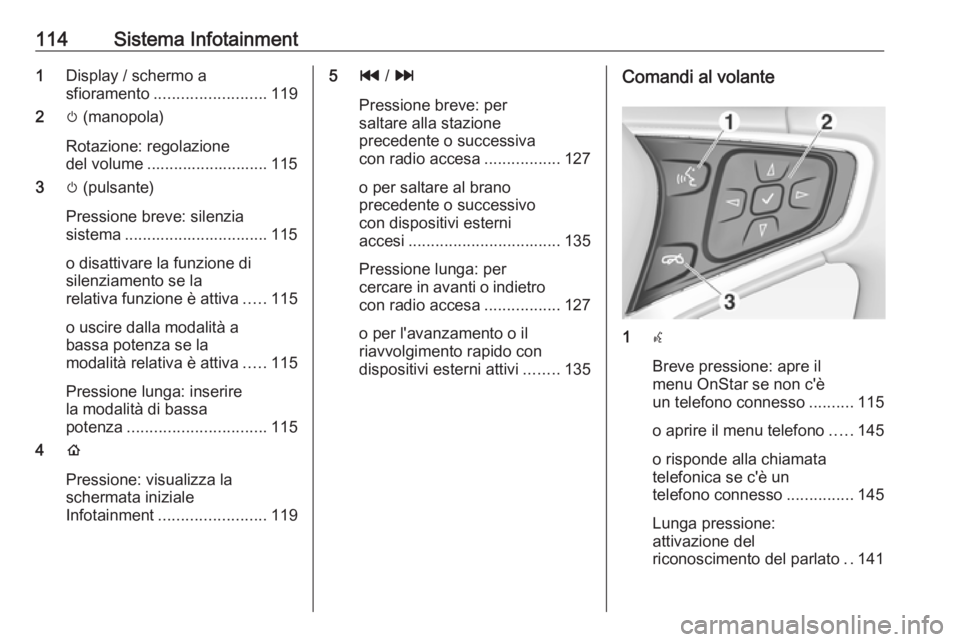
114Sistema Infotainment1Display / schermo a
sfioramento ......................... 119
2 m (manopola)
Rotazione: regolazione
del volume ........................... 115
3 m (pulsante)
Pressione breve: silenzia
sistema ................................ 115
o disattivare la funzione di
silenziamento se la
relativa funzione è attiva .....115
o uscire dalla modalità a
bassa potenza se la
modalità relativa è attiva .....115
Pressione lunga: inserire
la modalità di bassa
potenza ............................... 115
4 p
Pressione: visualizza la
schermata iniziale
Infotainment ........................ 1195t / v
Pressione breve: per
saltare alla stazione
precedente o successiva
con radio accesa .................127
o per saltare al brano
precedente o successivo
con dispositivi esterni
accesi .................................. 135
Pressione lunga: per
cercare in avanti o indietro
con radio accesa .................127
o per l'avanzamento o il
riavvolgimento rapido con
dispositivi esterni attivi ........135Comandi al volante
1w
Breve pressione: apre il
menu OnStar se non c'è
un telefono connesso ..........115
o aprire il menu telefono .....145
o risponde alla chiamata
telefonica se c'è un
telefono connesso ...............145
Lunga pressione:
attivazione del
riconoscimento del parlato ..141
Page 118 of 293
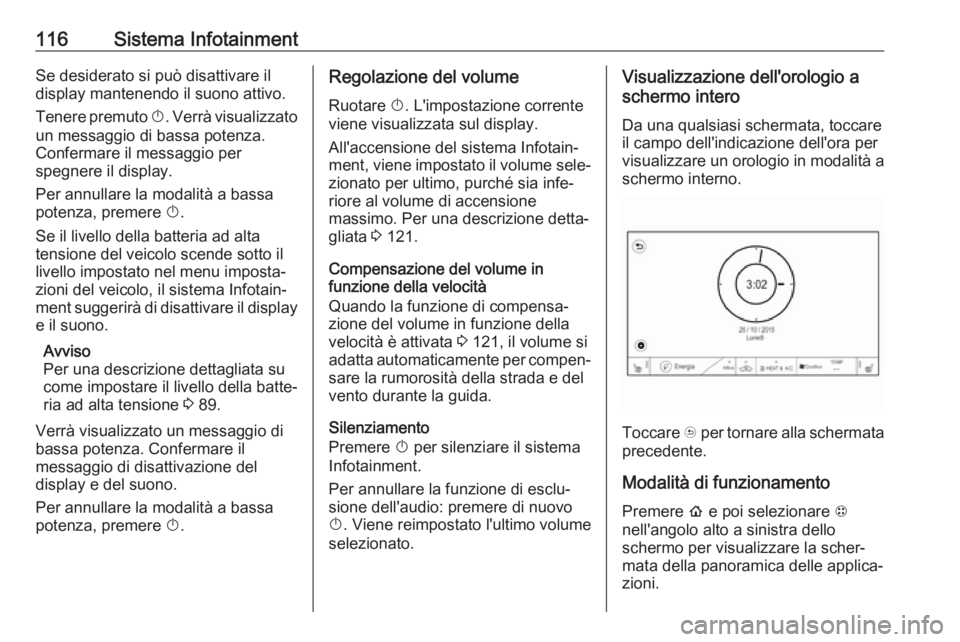
116Sistema InfotainmentSe desiderato si può disattivare il
display mantenendo il suono attivo.
Tenere premuto X. Verrà visualizzato
un messaggio di bassa potenza.
Confermare il messaggio per
spegnere il display.
Per annullare la modalità a bassa
potenza, premere X.
Se il livello della batteria ad alta
tensione del veicolo scende sotto il
livello impostato nel menu imposta‐ zioni del veicolo, il sistema Infotain‐
ment suggerirà di disattivare il display
e il suono.
Avviso
Per una descrizione dettagliata su
come impostare il livello della batte‐
ria ad alta tensione 3 89.
Verrà visualizzato un messaggio di
bassa potenza. Confermare il
messaggio di disattivazione del
display e del suono.
Per annullare la modalità a bassa
potenza, premere X.Regolazione del volume
Ruotare X. L'impostazione corrente
viene visualizzata sul display.
All'accensione del sistema Infotain‐ ment, viene impostato il volume sele‐ zionato per ultimo, purché sia infe‐
riore al volume di accensione
massimo. Per una descrizione detta‐
gliata 3 121.
Compensazione del volume in
funzione della velocità
Quando la funzione di compensa‐
zione del volume in funzione della
velocità è attivata 3 121, il volume si
adatta automaticamente per compen‐ sare la rumorosità della strada e del
vento durante la guida.
Silenziamento
Premere X per silenziare il sistema
Infotainment.
Per annullare la funzione di esclu‐
sione dell'audio: premere di nuovo
X . Viene reimpostato l'ultimo volume
selezionato.Visualizzazione dell'orologio a
schermo intero
Da una qualsiasi schermata, toccare
il campo dell'indicazione dell'ora per
visualizzare un orologio in modalità a
schermo interno.
Toccare u per tornare alla schermata
precedente.
Modalità di funzionamento Premere p e poi selezionare 1
nell'angolo alto a sinistra dello
schermo per visualizzare la scher‐
mata della panoramica delle applica‐
zioni.
Page 119 of 293
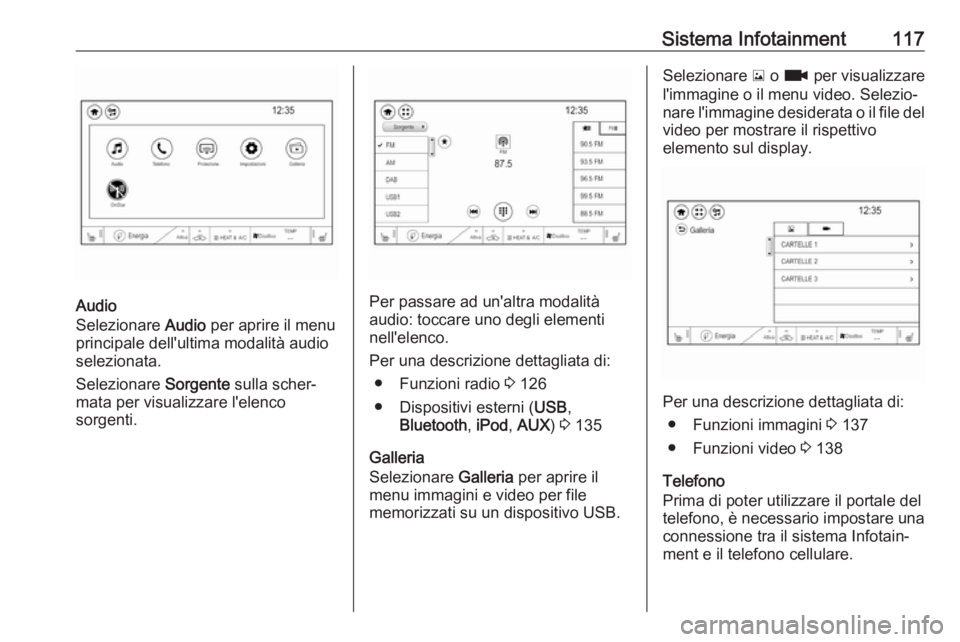
Sistema Infotainment117
Audio
Selezionare Audio per aprire il menu
principale dell'ultima modalità audio selezionata.
Selezionare Sorgente sulla scher‐
mata per visualizzare l'elenco
sorgenti.Per passare ad un'altra modalità
audio: toccare uno degli elementi
nell'elenco.
Per una descrizione dettagliata di: ● Funzioni radio 3 126
● Dispositivi esterni ( USB,
Bluetooth , iPod , AUX ) 3 135
Galleria
Selezionare Galleria per aprire il
menu immagini e video per file
memorizzati su un dispositivo USB.
Selezionare y o z per visualizzare
l'immagine o il menu video. Selezio‐
nare l'immagine desiderata o il file del video per mostrare il rispettivo
elemento sul display.
Per una descrizione dettagliata di:
● Funzioni immagini 3 137
● Funzioni video 3 138
Telefono
Prima di poter utilizzare il portale del
telefono, è necessario impostare una
connessione tra il sistema Infotain‐
ment e il telefono cellulare.
Page 120 of 293
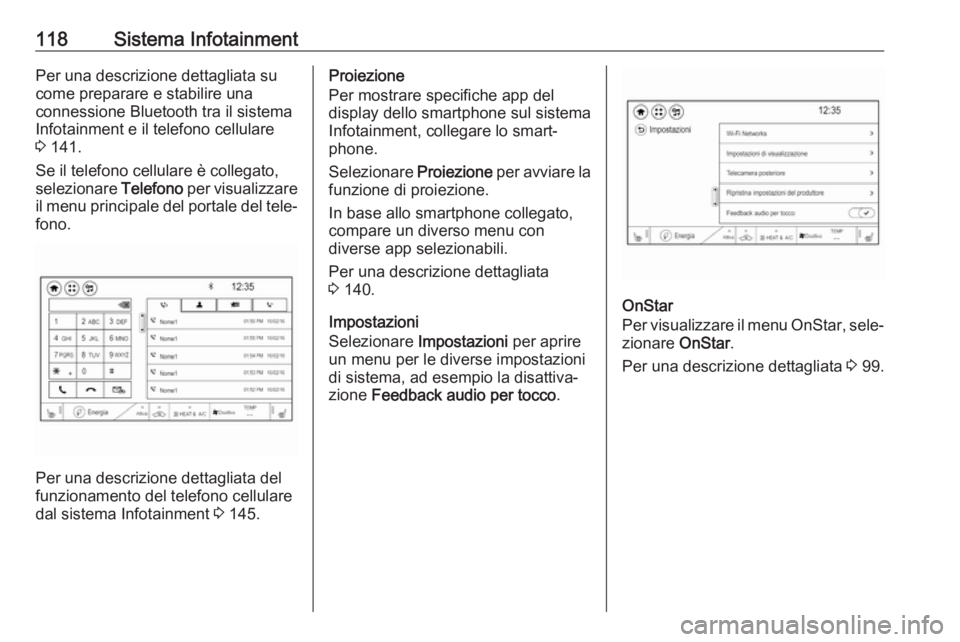
118Sistema InfotainmentPer una descrizione dettagliata su
come preparare e stabilire una
connessione Bluetooth tra il sistema
Infotainment e il telefono cellulare
3 141.
Se il telefono cellulare è collegato,
selezionare Telefono per visualizzare
il menu principale del portale del tele‐
fono.
Per una descrizione dettagliata del
funzionamento del telefono cellulare dal sistema Infotainment 3 145.
Proiezione
Per mostrare specifiche app del
display dello smartphone sul sistema
Infotainment, collegare lo smart‐
phone.
Selezionare Proiezione per avviare la
funzione di proiezione.
In base allo smartphone collegato,
compare un diverso menu con
diverse app selezionabili.
Per una descrizione dettagliata
3 140.
Impostazioni
Selezionare Impostazioni per aprire
un menu per le diverse impostazioni
di sistema, ad esempio la disattiva‐
zione Feedback audio per tocco .
OnStar
Per visualizzare il menu OnStar, sele‐ zionare OnStar.
Per una descrizione dettagliata 3 99.
Page 121 of 293
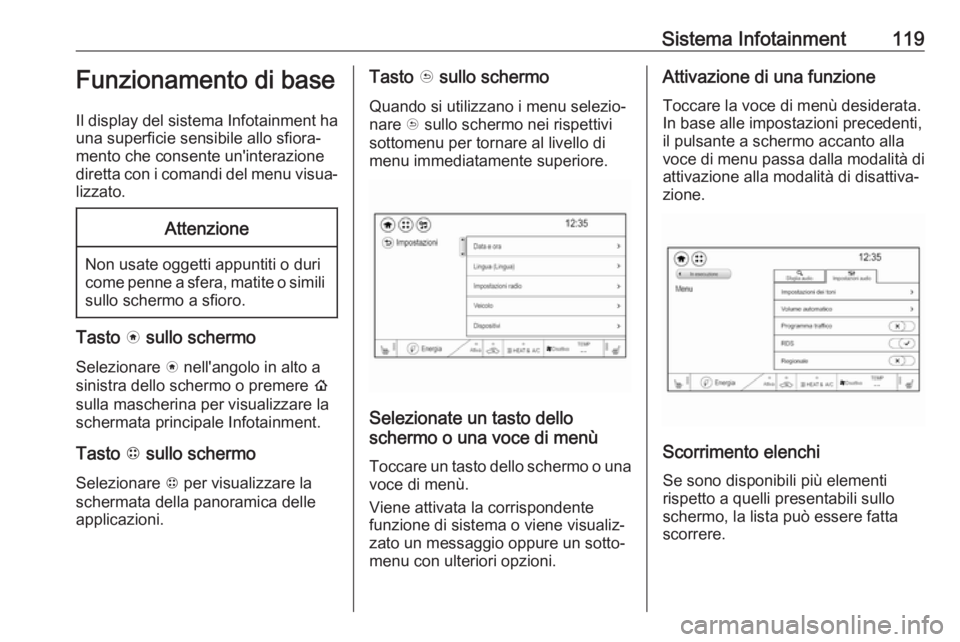
Sistema Infotainment119Funzionamento di base
Il display del sistema Infotainment ha una superficie sensibile allo sfiora‐
mento che consente un'interazione
diretta con i comandi del menu visua‐
lizzato.Attenzione
Non usate oggetti appuntiti o duri
come penne a sfera, matite o simili
sullo schermo a sfioro.
Tasto v sullo schermo
Selezionare v nell'angolo in alto a
sinistra dello schermo o premere p
sulla mascherina per visualizzare la
schermata principale Infotainment.
Tasto 1 sullo schermo
Selezionare 1 per visualizzare la
schermata della panoramica delle
applicazioni.
Tasto u sullo schermo
Quando si utilizzano i menu selezio‐
nare u sullo schermo nei rispettivi
sottomenu per tornare al livello di
menu immediatamente superiore.
Selezionate un tasto dello
schermo o una voce di menù
Toccare un tasto dello schermo o una voce di menù.
Viene attivata la corrispondente
funzione di sistema o viene visualiz‐
zato un messaggio oppure un sotto‐
menu con ulteriori opzioni.
Attivazione di una funzione
Toccare la voce di menù desiderata.
In base alle impostazioni precedenti,
il pulsante a schermo accanto alla
voce di menu passa dalla modalità di attivazione alla modalità di disattiva‐
zione.
Scorrimento elenchi
Se sono disponibili più elementi
rispetto a quelli presentabili sullo
schermo, la lista può essere fatta
scorrere.
Page 126 of 293
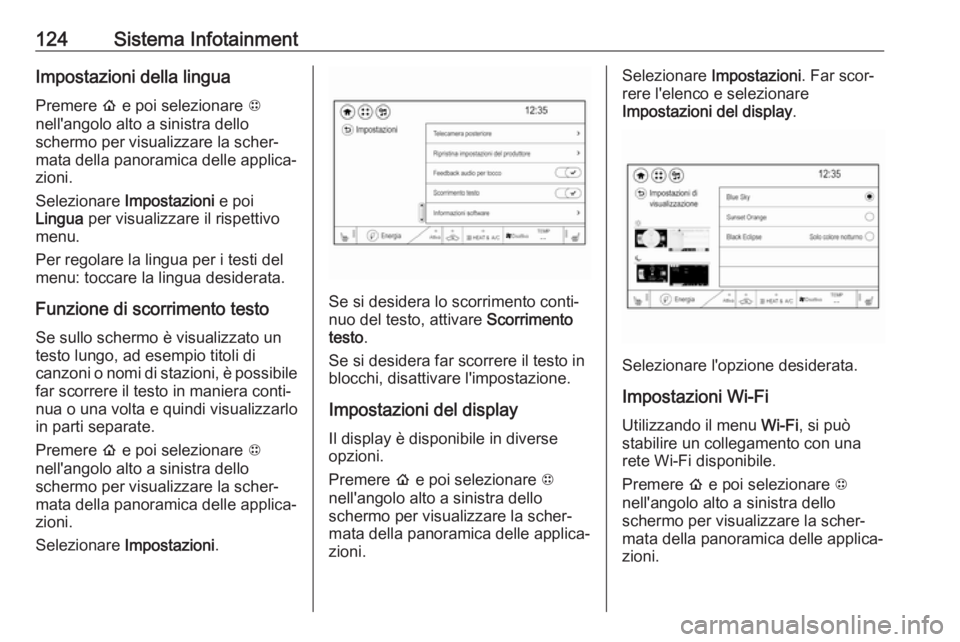
124Sistema InfotainmentImpostazioni della lingua
Premere p e poi selezionare 1
nell'angolo alto a sinistra dello
schermo per visualizzare la scher‐
mata della panoramica delle applica‐
zioni.
Selezionare Impostazioni e poi
Lingua per visualizzare il rispettivo
menu.
Per regolare la lingua per i testi del menu: toccare la lingua desiderata.
Funzione di scorrimento testo Se sullo schermo è visualizzato un
testo lungo, ad esempio titoli di
canzoni o nomi di stazioni, è possibile far scorrere il testo in maniera conti‐
nua o una volta e quindi visualizzarlo
in parti separate.
Premere p e poi selezionare 1
nell'angolo alto a sinistra dello
schermo per visualizzare la scher‐
mata della panoramica delle applica‐
zioni.
Selezionare Impostazioni .
Se si desidera lo scorrimento conti‐
nuo del testo, attivare Scorrimento
testo .
Se si desidera far scorrere il testo in
blocchi, disattivare l'impostazione.
Impostazioni del display Il display è disponibile in diverse
opzioni.
Premere p e poi selezionare 1
nell'angolo alto a sinistra dello
schermo per visualizzare la scher‐
mata della panoramica delle applica‐
zioni.
Selezionare Impostazioni . Far scor‐
rere l'elenco e selezionare
Impostazioni del display .
Selezionare l'opzione desiderata.
Impostazioni Wi-Fi
Utilizzando il menu Wi-Fi, si può
stabilire un collegamento con una
rete Wi-Fi disponibile.
Premere p e poi selezionare 1
nell'angolo alto a sinistra dello
schermo per visualizzare la scher‐
mata della panoramica delle applica‐
zioni.
Page 129 of 293
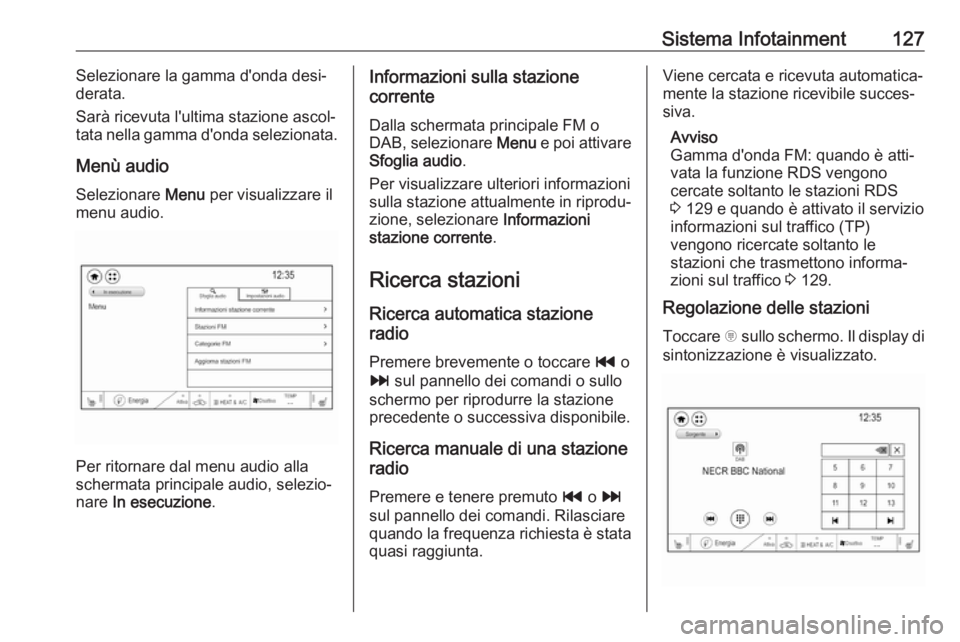
Sistema Infotainment127Selezionare la gamma d'onda desi‐
derata.
Sarà ricevuta l'ultima stazione ascol‐ tata nella gamma d'onda selezionata.
Menù audio
Selezionare Menu per visualizzare il
menu audio.
Per ritornare dal menu audio alla
schermata principale audio, selezio‐ nare In esecuzione .
Informazioni sulla stazione
corrente
Dalla schermata principale FM o
DAB, selezionare Menu e poi attivare
Sfoglia audio .
Per visualizzare ulteriori informazioni
sulla stazione attualmente in riprodu‐
zione, selezionare Informazioni
stazione corrente .
Ricerca stazioni Ricerca automatica stazione
radio
Premere brevemente o toccare t o
v sul pannello dei comandi o sullo
schermo per riprodurre la stazione
precedente o successiva disponibile.
Ricerca manuale di una stazione
radio
Premere e tenere premuto t o v
sul pannello dei comandi. Rilasciare
quando la frequenza richiesta è stata quasi raggiunta.Viene cercata e ricevuta automatica‐
mente la stazione ricevibile succes‐
siva.
Avviso
Gamma d'onda FM: quando è atti‐
vata la funzione RDS vengono
cercate soltanto le stazioni RDS
3 129 e quando è attivato il servizio
informazioni sul traffico (TP)
vengono ricercate soltanto le
stazioni che trasmettono informa‐
zioni sul traffico 3 129.
Regolazione delle stazioni
Toccare x sullo schermo. Il display di
sintonizzazione è visualizzato.
Page 131 of 293
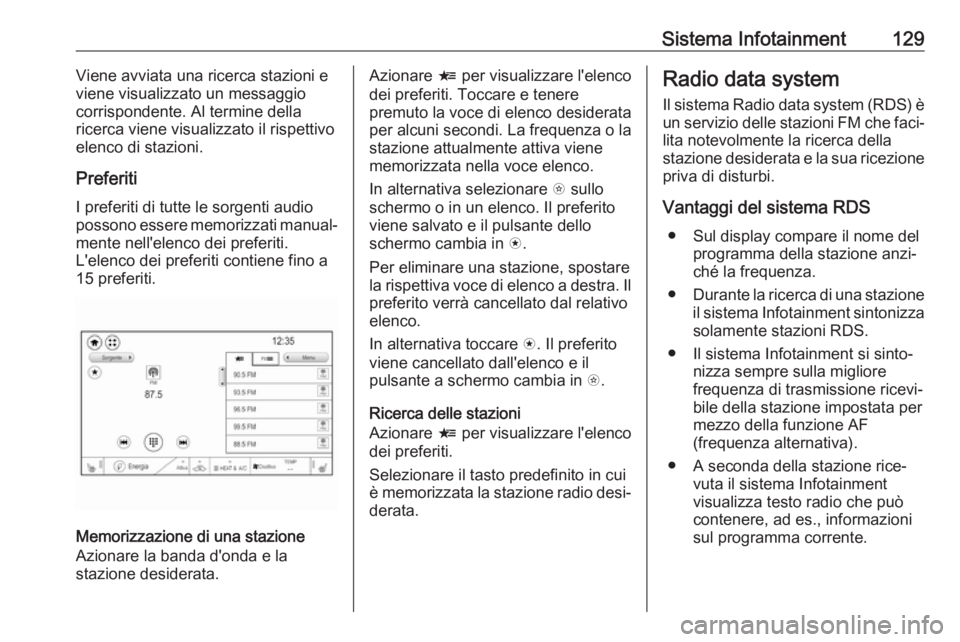
Sistema Infotainment129Viene avviata una ricerca stazioni e
viene visualizzato un messaggio
corrispondente. Al termine della
ricerca viene visualizzato il rispettivo elenco di stazioni.
Preferiti I preferiti di tutte le sorgenti audio
possono essere memorizzati manual‐
mente nell'elenco dei preferiti.
L'elenco dei preferiti contiene fino a
15 preferiti.
Memorizzazione di una stazione
Azionare la banda d'onda e la
stazione desiderata.
Azionare < per visualizzare l'elenco
dei preferiti. Toccare e tenere
premuto la voce di elenco desiderata
per alcuni secondi. La frequenza o la
stazione attualmente attiva viene
memorizzata nella voce elenco.
In alternativa selezionare t sullo
schermo o in un elenco. Il preferito
viene salvato e il pulsante dello
schermo cambia in s.
Per eliminare una stazione, spostare
la rispettiva voce di elenco a destra. Il
preferito verrà cancellato dal relativo
elenco.
In alternativa toccare s. Il preferito
viene cancellato dall'elenco e il
pulsante a schermo cambia in t.
Ricerca delle stazioni
Azionare < per visualizzare l'elenco
dei preferiti.
Selezionare il tasto predefinito in cui
è memorizzata la stazione radio desi‐
derata.Radio data system
Il sistema Radio data system (RDS) è un servizio delle stazioni FM che faci‐ lita notevolmente la ricerca della
stazione desiderata e la sua ricezione
priva di disturbi.
Vantaggi del sistema RDS ● Sul display compare il nome del programma della stazione anzi‐
ché la frequenza.
● Durante la ricerca di una stazione
il sistema Infotainment sintonizza solamente stazioni RDS.
● Il sistema Infotainment si sinto‐ nizza sempre sulla migliore
frequenza di trasmissione ricevi‐ bile della stazione impostata per
mezzo della funzione AF
(frequenza alternativa).
● A seconda della stazione rice‐ vuta il sistema Infotainment
visualizza testo radio che può contenere, ad es., informazioni
sul programma corrente.
Page 140 of 293
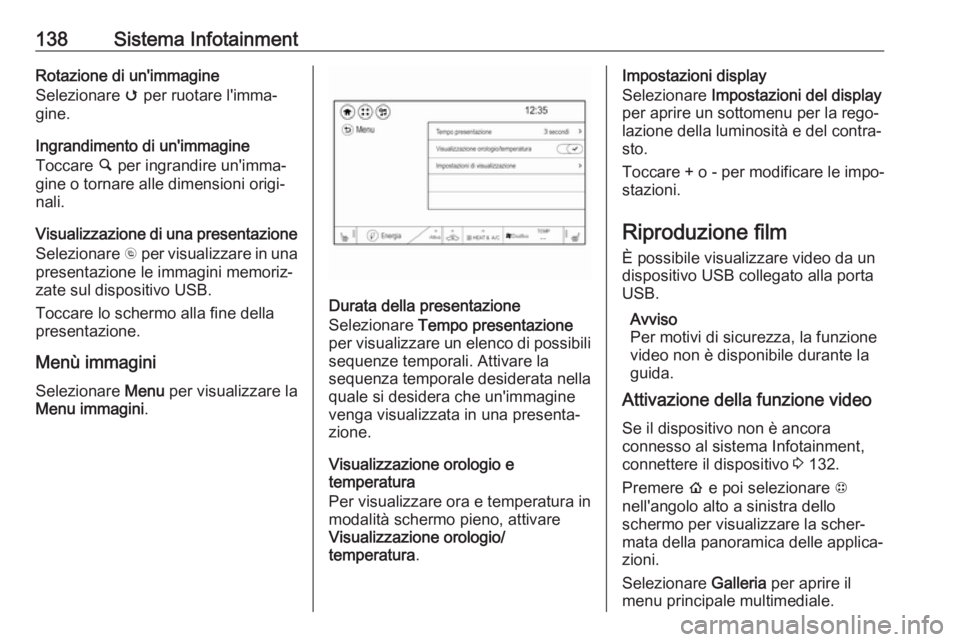
138Sistema InfotainmentRotazione di un'immagine
Selezionare v per ruotare l'imma‐
gine.
Ingrandimento di un'immagine
Toccare ½ per ingrandire un'imma‐
gine o tornare alle dimensioni origi‐
nali.
Visualizzazione di una presentazione
Selezionare r per visualizzare in una
presentazione le immagini memoriz‐
zate sul dispositivo USB.
Toccare lo schermo alla fine della
presentazione.
Menù immagini Selezionare Menu per visualizzare la
Menu immagini .
Durata della presentazione
Selezionare Tempo presentazione
per visualizzare un elenco di possibili
sequenze temporali. Attivare la
sequenza temporale desiderata nella quale si desidera che un'immagine
venga visualizzata in una presenta‐
zione.
Visualizzazione orologio e
temperatura
Per visualizzare ora e temperatura in
modalità schermo pieno, attivare
Visualizzazione orologio/
temperatura .
Impostazioni display
Selezionare Impostazioni del display
per aprire un sottomenu per la rego‐ lazione della luminosità e del contra‐ sto.
Toccare + o - per modificare le impo‐ stazioni.
Riproduzione film È possibile visualizzare video da un
dispositivo USB collegato alla porta
USB.
Avviso
Per motivi di sicurezza, la funzione video non è disponibile durante la
guida.
Attivazione della funzione video
Se il dispositivo non è ancora
connesso al sistema Infotainment,
connettere il dispositivo 3 132.
Premere p e poi selezionare 1
nell'angolo alto a sinistra dello schermo per visualizzare la scher‐
mata della panoramica delle applica‐
zioni.
Selezionare Galleria per aprire il
menu principale multimediale.
Page 142 of 293
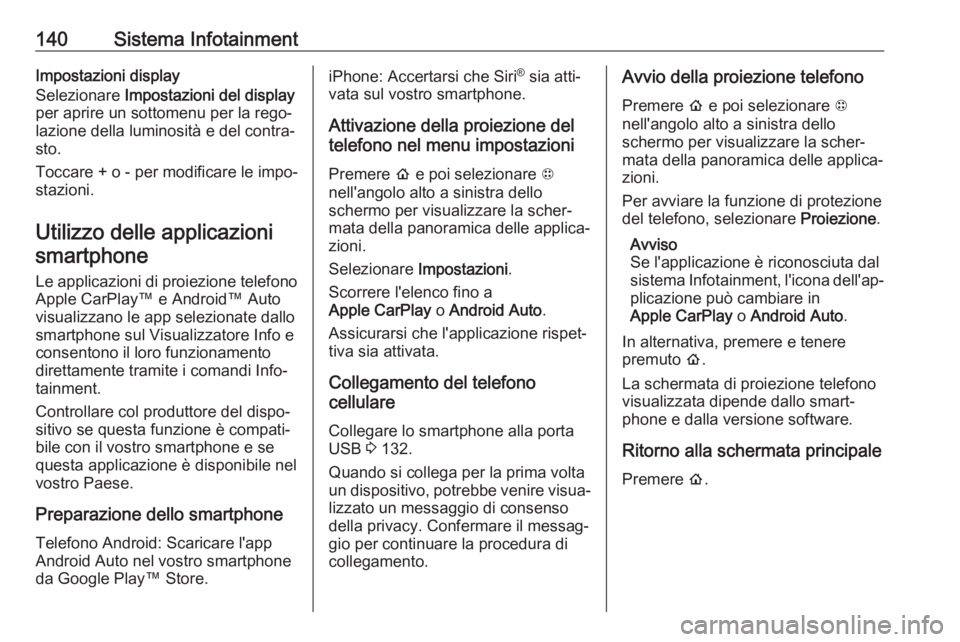
140Sistema InfotainmentImpostazioni display
Selezionare Impostazioni del display
per aprire un sottomenu per la rego‐
lazione della luminosità e del contra‐ sto.
Toccare + o - per modificare le impo‐ stazioni.
Utilizzo delle applicazioni
smartphone
Le applicazioni di proiezione telefono
Apple CarPlay™ e Android™ Auto
visualizzano le app selezionate dallo
smartphone sul Visualizzatore Info e
consentono il loro funzionamento
direttamente tramite i comandi Info‐
tainment.
Controllare col produttore del dispo‐
sitivo se questa funzione è compati‐
bile con il vostro smartphone e se
questa applicazione è disponibile nel
vostro Paese.
Preparazione dello smartphone
Telefono Android: Scaricare l'app
Android Auto nel vostro smartphone
da Google Play™ Store.iPhone: Accertarsi che Siri ®
sia atti‐
vata sul vostro smartphone.
Attivazione della proiezione del
telefono nel menu impostazioni
Premere p e poi selezionare 1
nell'angolo alto a sinistra dello
schermo per visualizzare la scher‐
mata della panoramica delle applica‐
zioni.
Selezionare Impostazioni .
Scorrere l'elenco fino a
Apple CarPlay o Android Auto .
Assicurarsi che l'applicazione rispet‐
tiva sia attivata.
Collegamento del telefono
cellulare
Collegare lo smartphone alla porta
USB 3 132.
Quando si collega per la prima volta
un dispositivo, potrebbe venire visua‐ lizzato un messaggio di consensodella privacy. Confermare il messag‐
gio per continuare la procedura di
collegamento.Avvio della proiezione telefono
Premere p e poi selezionare 1
nell'angolo alto a sinistra dello schermo per visualizzare la scher‐
mata della panoramica delle applica‐
zioni.
Per avviare la funzione di protezione
del telefono, selezionare Proiezione.
Avviso
Se l'applicazione è riconosciuta dal sistema Infotainment, l'icona dell'ap‐ plicazione può cambiare in
Apple CarPlay o Android Auto .
In alternativa, premere e tenere
premuto p.
La schermata di proiezione telefono
visualizzata dipende dallo smart‐
phone e dalla versione software.
Ritorno alla schermata principale
Premere p.